如何在Excel工作表中插入背景图片
来源:网络收集 点击: 时间:2025-02-08【导读】:
Excel工作表一般都是白底。在平时的工作和学习中,有时候觉得工作表太单调不好看,就想着制作一些好看的工作表,看起来舒服,心情也比较美妙。下面给大家介绍一个在工作表中插入背景图片的方法。工具/原料more电脑Excel2003版方法/步骤1/6分步阅读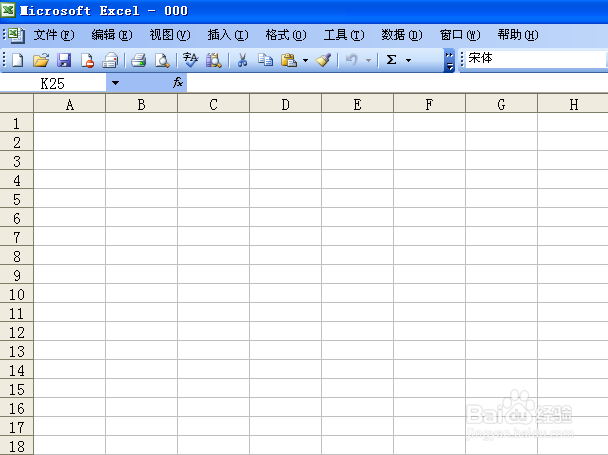 2/6
2/6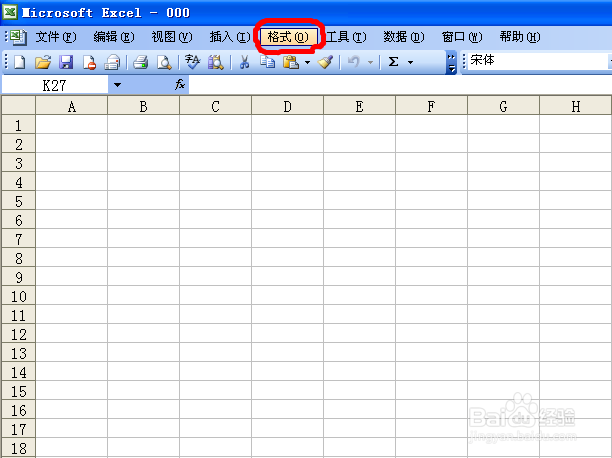 3/6
3/6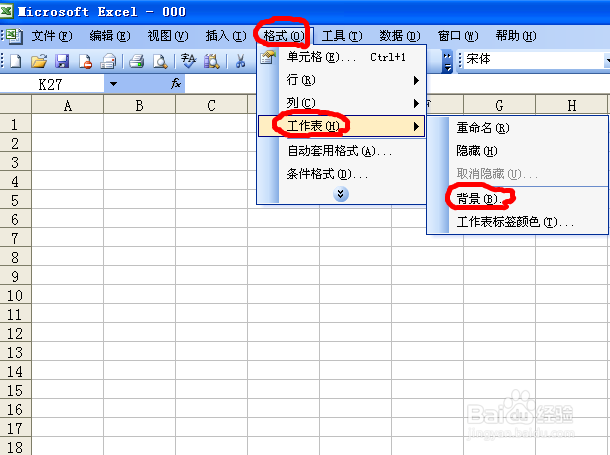 4/6
4/6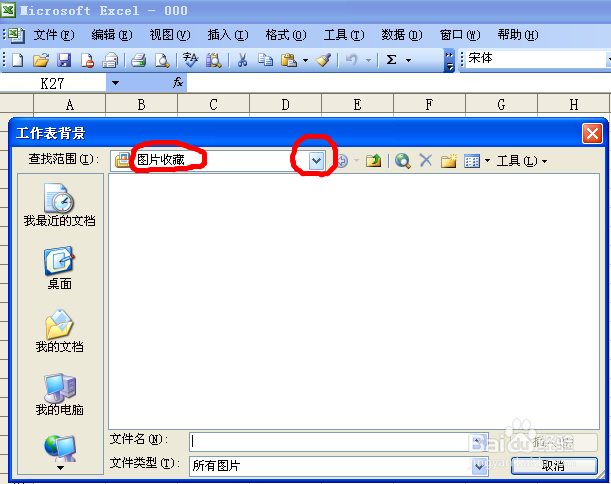 5/6
5/6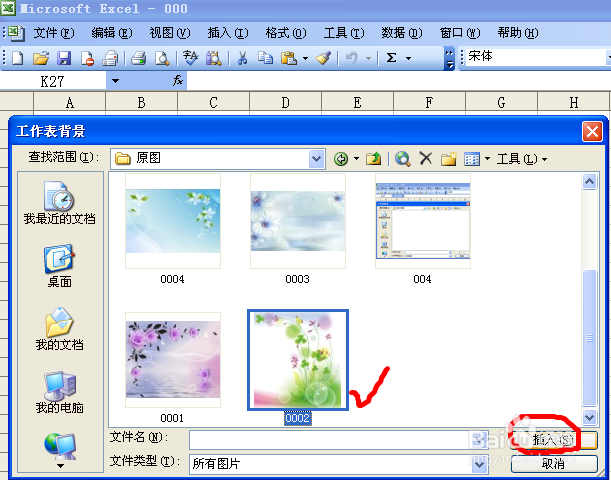 6/6
6/6 注意事项
注意事项
首先要打开一个Excel工作表。空白的工作表也行,或者是写满了内容的工作表也行。我这里以空白的工作表为例。
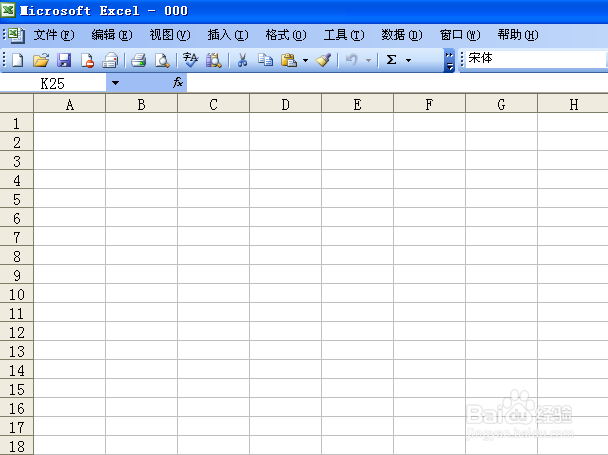 2/6
2/6然后在Excel工作表的菜单栏,找到”格式“菜单。
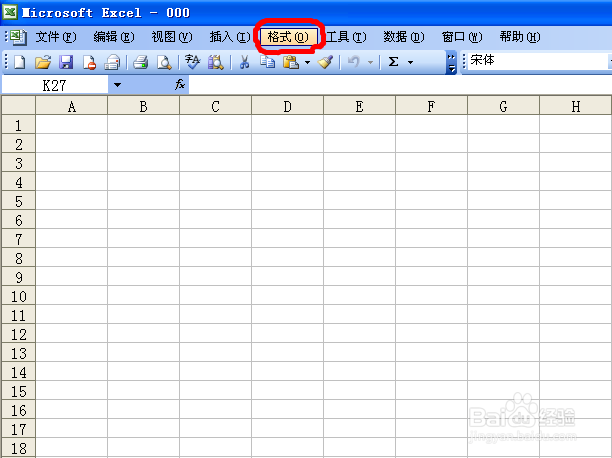 3/6
3/6点击”格式“菜单,就出现一个下拉菜单,在下拉菜单找到”工作表“,把鼠标放在”工作表“处,又会出现一个下拉子菜单,在下拉子菜单里找到”背景“。
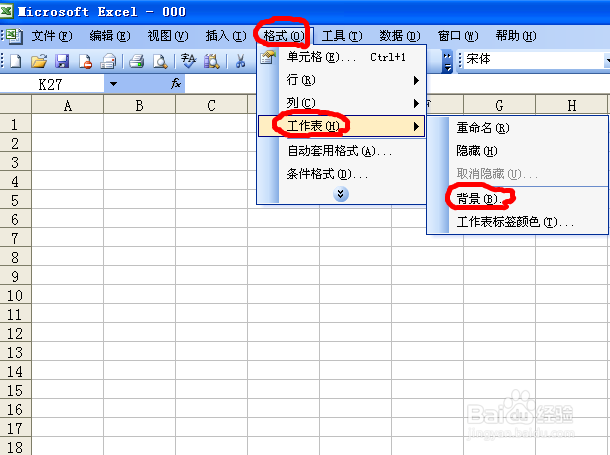 4/6
4/6点击”背景“之后,出现一个窗口,窗口查找范围处默认的目录是”图片收藏“,我们的文件一般都是收藏在自己建立的文件夹里,点击查找范围里的三角符号,去找我们自己建立的图片收藏夹目录。
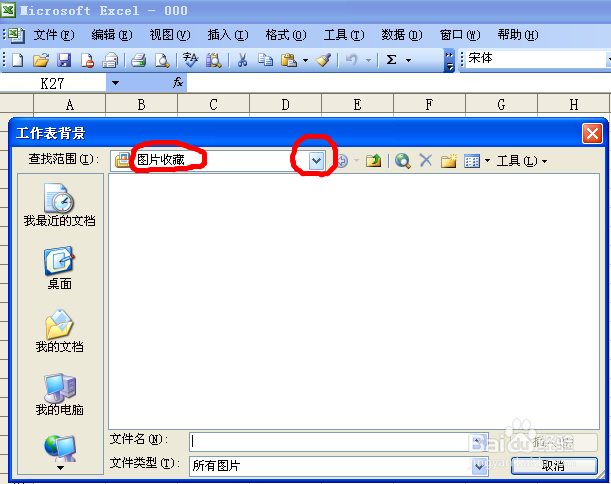 5/6
5/6找到我们的图片收藏夹,点击选择喜欢的背景图片,然后按“插入”按钮。
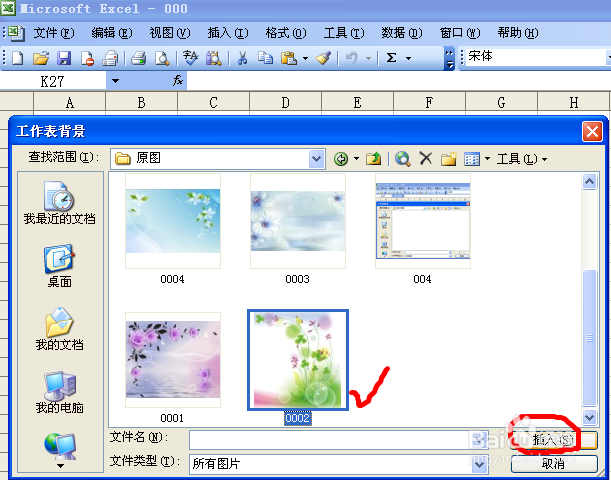 6/6
6/6点击“插入”按钮之后,Excel工作表中生动的背景图片就设置好了。
 注意事项
注意事项简单的插入背景图片操作,适用于初学者。
插入背景背景图片Excel表版权声明:
1、本文系转载,版权归原作者所有,旨在传递信息,不代表看本站的观点和立场。
2、本站仅提供信息发布平台,不承担相关法律责任。
3、若侵犯您的版权或隐私,请联系本站管理员删除。
4、文章链接:http://www.1haoku.cn/art_1235139.html
上一篇:豆腐皮怎么保存才新鲜
下一篇:孩子如何科学有效地阅读四大名著
 订阅
订阅